wps
PPT是很多小伙伴都在使用的一款软件,很多小伙伴在需要编辑和处理幻灯片时都会选择使用该软件。如果我们在电脑版WPS演示文稿中插入形状后,希望在形状中添加文字内容,小伙伴们知道具体该如何进行操作吗,其实操作方法是非常简单的,只需要进行几个非常简单的操作步骤就可以了,小伙伴们可以打开自己的软件后跟着下面的图文步骤一起动手操作起来。如果小伙伴们还没有该软件,可以在文末处进行下载和安装,方便后续使用。接下来,小编就来和小伙伴们分享具体的操作步骤了,有需要或者是有兴趣了解的小伙伴们快来和小编一起往下看看吧!
第一步:双击打开电脑版WPS演示文稿进入编辑界面;

第二步:在“插入”选项卡中点击“形状”,然后在展开的选项中点击选择想要的形状;
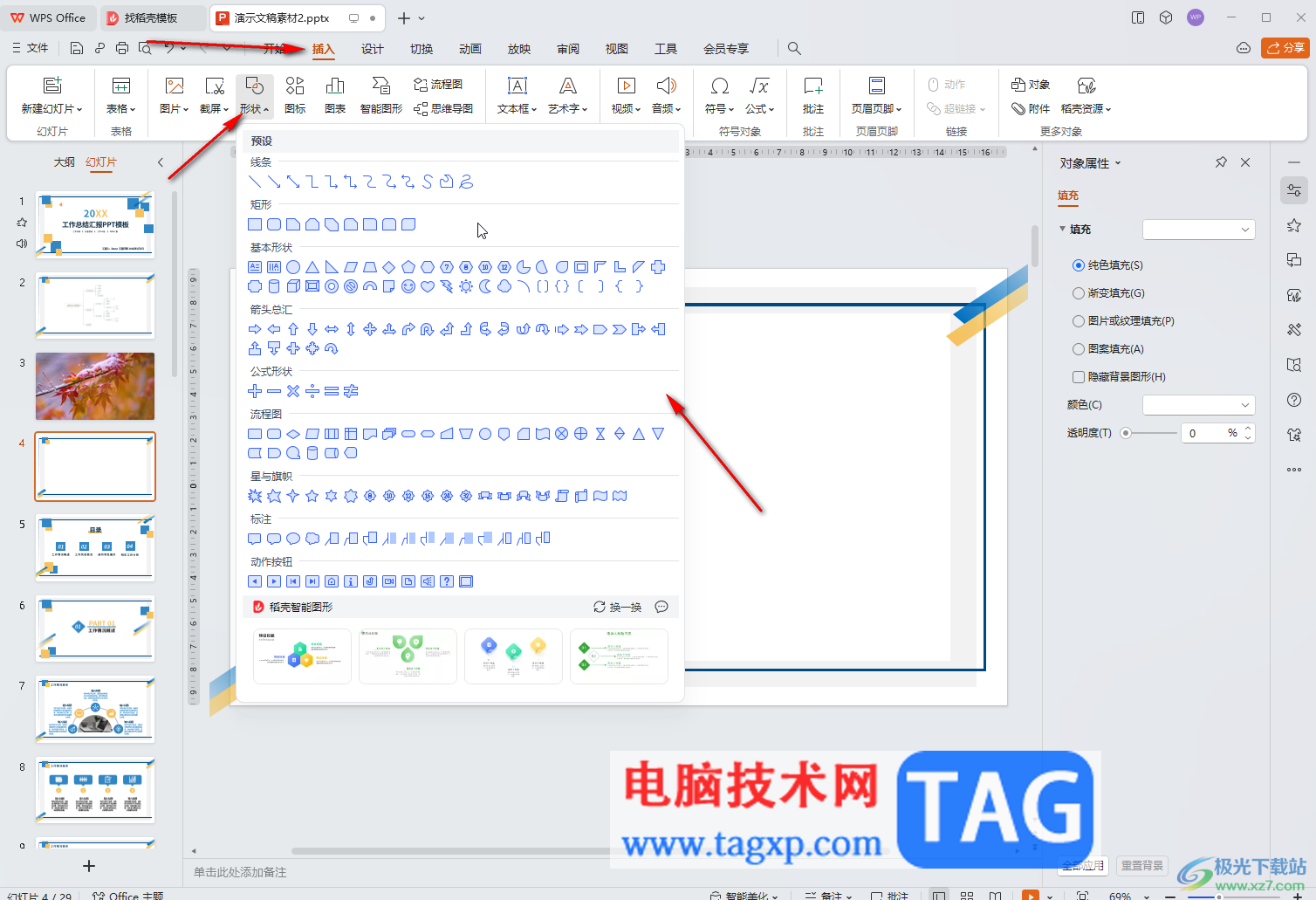
第三步:拖动鼠标左键在界面中进行绘制,然后双击形状, 或者右键点击形状后点击“编辑顶点”;
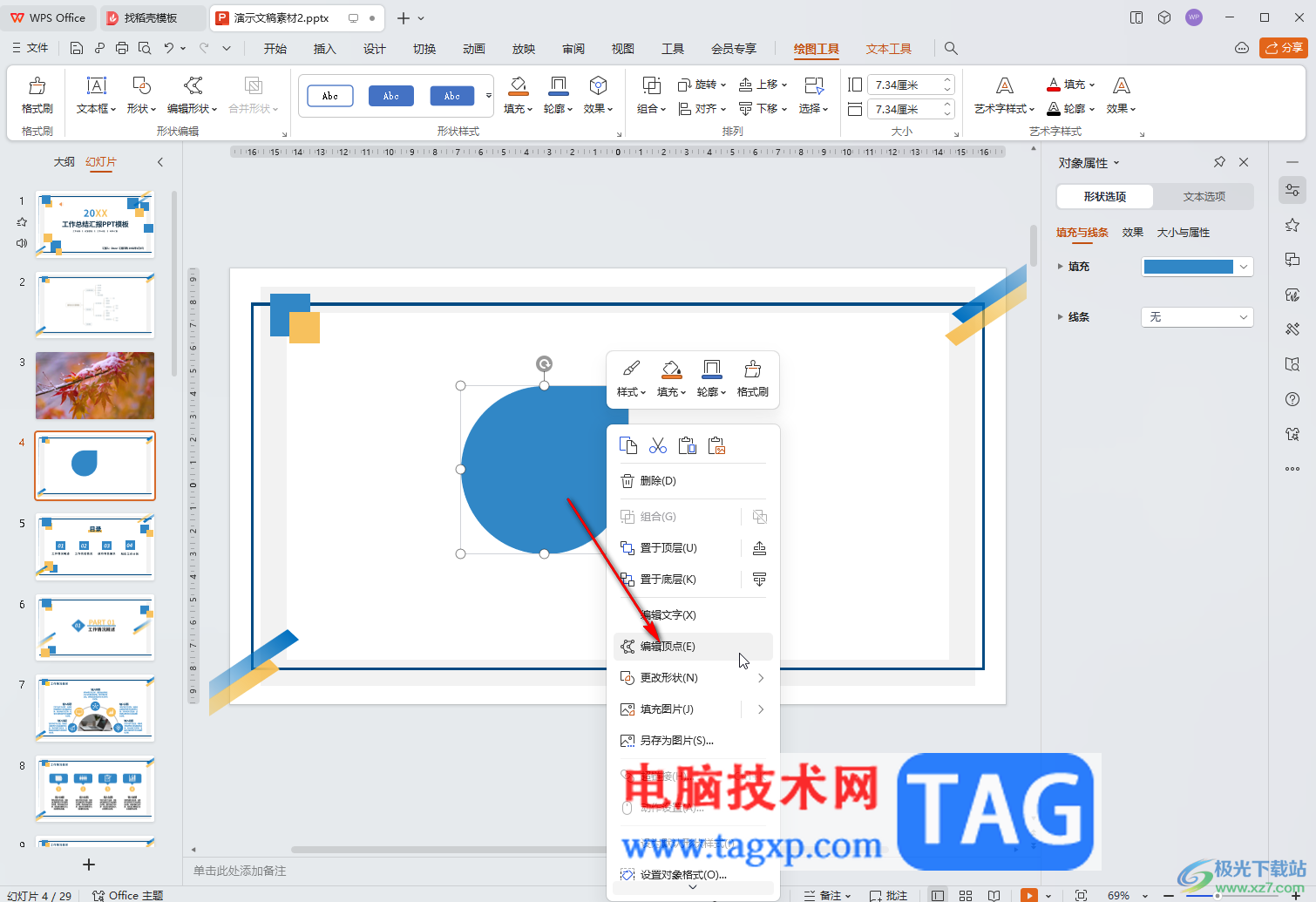
第四步:就可以自由输入文字内容了;
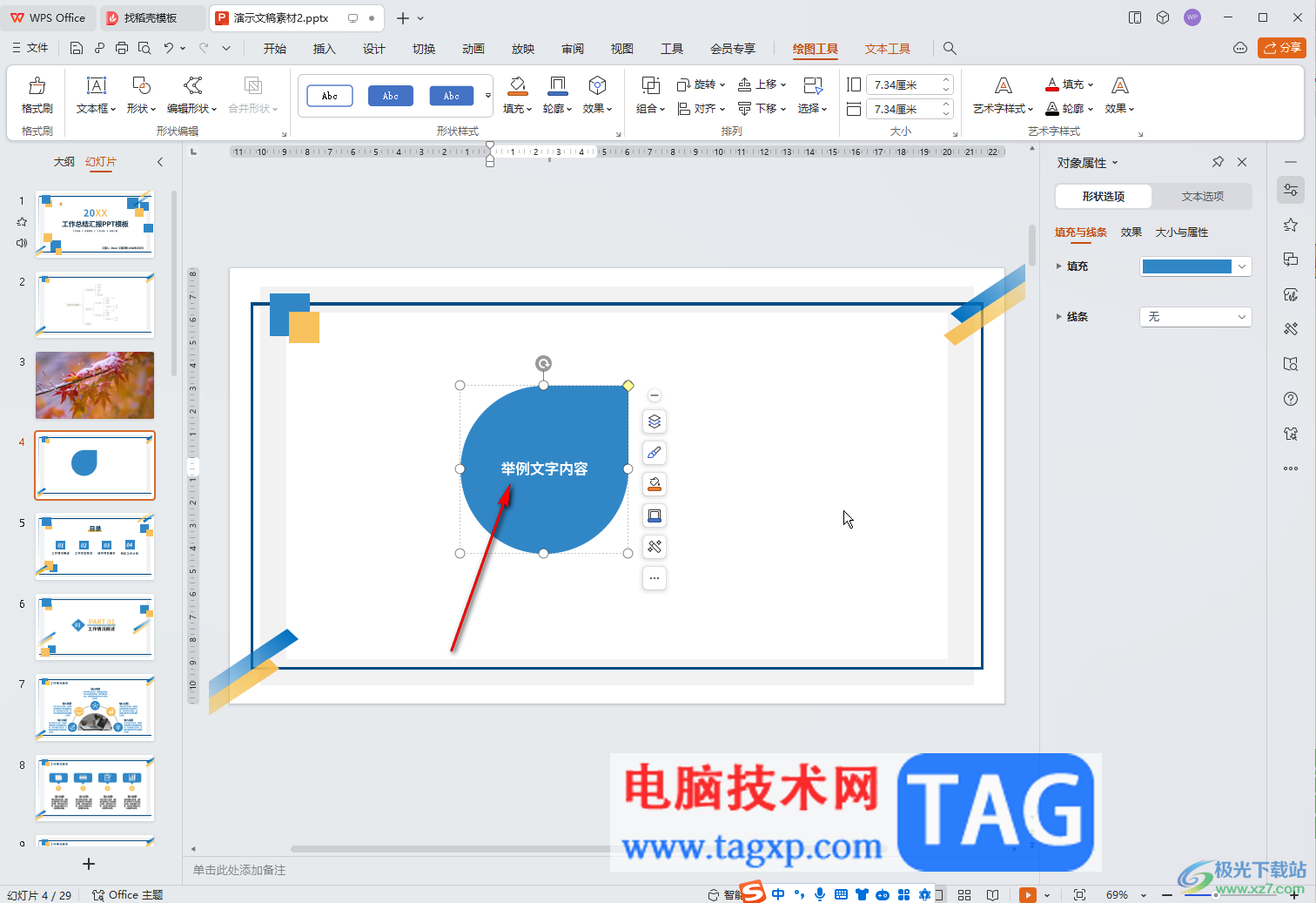
第五步:后续可以在界面上方的“绘图工具”或者“文本工具”下适当调整文本和形状的效果,也可以右键点击后进行编辑处理,或者双击形状打开侧边栏后进行编辑处理。
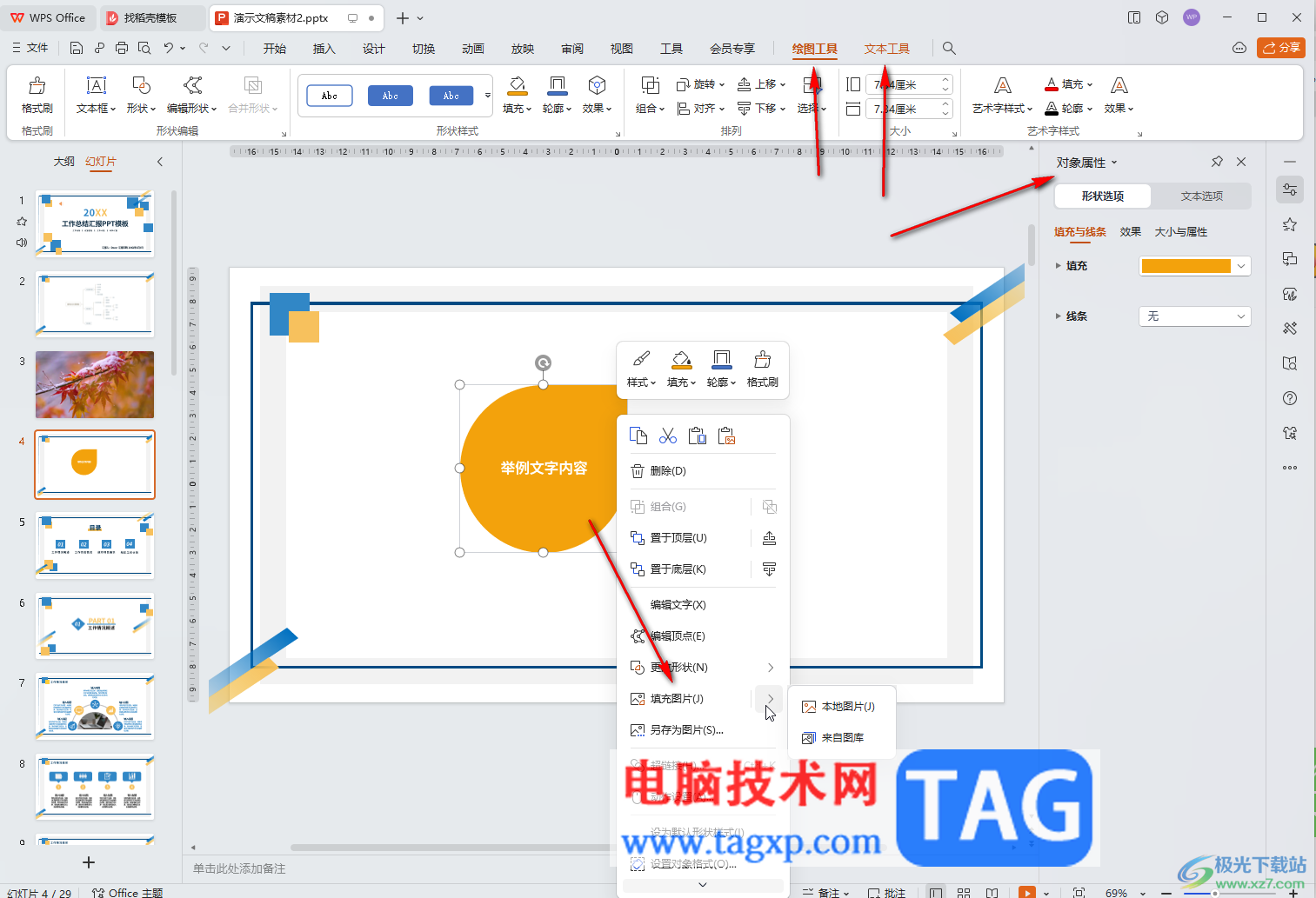
以上就是电脑版WPS演示文稿在形状中添加文字内容的方法教程的全部内容了。以上步骤操作起来都是非常简单的,小伙伴们可以打开自己的软件后一起动手操作起来,看看效果。
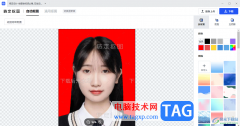 电脑版稿定设计为证件照抠图换背景的方
电脑版稿定设计为证件照抠图换背景的方
稿定设计是一款大家高级的设计软件,在该软件中包含的功能选......
 英特尔酷睿i910980XE参数评测大全
英特尔酷睿i910980XE参数评测大全
i9-10980XE是一款综合性能十分优越的精品CPU,其性能等还是十分强......
 电脑故障常见类型详解及解决方案:常见
电脑故障常见类型详解及解决方案:常见
电脑故障常见类型详解及解决方案电脑在现代生活中扮演着越来......
 《泰拉瑞亚》灵气怎么得?灵气获得方法
《泰拉瑞亚》灵气怎么得?灵气获得方法
泰拉瑞亚是一款开放世界的生存制作游戏,玩家可以在其中自由......
 如何备份电脑数据:有哪些有效的备份策
如何备份电脑数据:有哪些有效的备份策
备份电脑数据是一项至关重要的任务,它不仅能防止个人文件的......
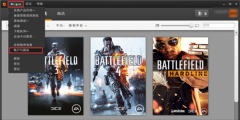
一些网友表示自己入手Origin橘子平台还不会激活游戏KEY,而本节就介绍了Origin橘子平台激活游戏KEY的操作流程,还不了解的朋友就跟着小编学习一下吧,希望对你们有所帮助。...
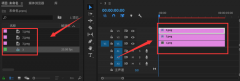
最近有很多朋友在咨询小编Pr怎么制作图片分三屏显示?那么针对这个问题,小编今天就和大家分享一下Pr图片分三屏显示的操作方法哦,希望可以帮助到有需要的朋友哦。...
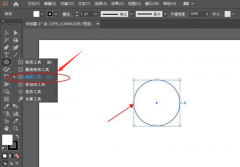
如何使用ai绘制套环图形呢?想必有的小伙伴还不太清楚,那么今天小编就为大家带来了ai绘制套环图形教程哦,还不太清楚的朋友可以来学习学习哦。...
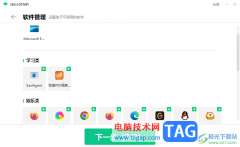
360安全卫士是我们常常使用到的一款安全查杀软件,通过该软件可以让我们的电脑变得更加的干净,很多小伙伴在使用该软件的过程中发现有一个青少年模式功能,但是却不知道怎么使用,青少...
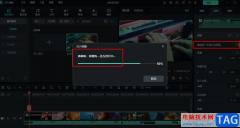
很多小伙伴在选择视频剪辑软件时都会将万兴喵影放在首选,因为万兴喵影中的功能十分的丰富,我们不仅可以对视频素材进行裁剪、拼接以及画面旋转,还可以调整视频的画面色彩。在使用万...
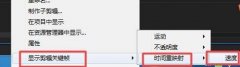
想实现慢镜头转换和各种转场的可以使用premiere时间重映射可以实现的,有些新手还不了解如何使用,今日为你们带来的文章是关于pr时间重映射功能用法讲解,还有不清楚小伙伴和小编一起去...
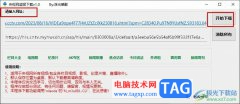
很多小伙在日常生活中都喜欢观看央视的影视剧、综艺或是新闻节目,但当我们想要下载视频作为素材使用时却不知道该怎么进行操作。其实方法很简单,我们无法直接在网页中下载央视视频,...
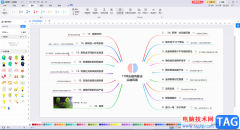
亿图图示是一款非常受欢迎的办公软件,在其中我们可以轻松编辑和设计思维导图、流程图、组织结构图等等。如果我们在亿图图示中编辑思维导图时,想要快速美化思维导图,小伙伴们知道具...
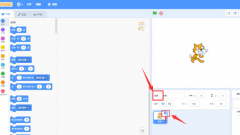
使用scratch软件时,用户想要制作成女子打篮球动画该怎么添加呢?下面小编给大家整理了相关步骤介绍,感兴趣的小伙伴不要错过哦!...
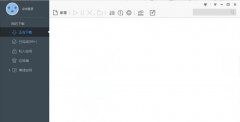
迅雷如何关联浏览器呢,具体该怎么操作呢?现在小编就和大家一起分享迅雷关联浏览器的操作方法,还不会的朋友可以来看看这篇文章哦,相信通过学习本篇教程,会对大家有所帮助的。...

迅雷影音作为一款视频播放软件,被很多小伙伴所认可,因为你不仅可以在使用该软件进行播放本地视频,也可以通过这款软件将我们想要搜索的视频资源进行在线观看,当我们在播放视频的时...

语雀是很多小伙伴都在使用的一款云端知识库软件,这款软件拥有安全的知识管理系统,能够保证我们的上传或是创建的文档内容的安全,同时,我们在语雀中还可以关注很多志同道合的好友,...

C4D模型怎么添加材质纹理呢?如果想使用外部图片做纹理材质应该怎么做呢?下面是小编介绍C4D添加贴图的技巧,有需要的小伙伴一起来下文看看吧,希望可以帮助到大家!...
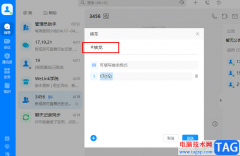
welink是很多小伙伴都在使用的一款协同办公平台,在该平台中,我们可以创建群聊,和好友进行文件分享,还可以预约线上会议以及进行考勤审批。在使用welink的过程中,有的小伙伴可能会有在...
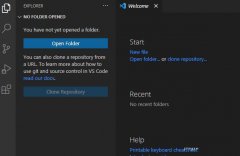
VS Code枚举类型成员怎么显示出来?最近很多网友表示自己不清楚Visual Studio Code怎么显示枚举成员的操作,而本篇文章就来给大家讲解VS Code显示枚举类型成员技巧,大家都来一起学习吧。...